字体加粗设置方法
在Adobe Illustrator()中为文本添加粗体效果是一种常见的设计需求。无论你是设计师还是初学者掌握这一技能都能让你的作品更加生动和专业。本文将详细介绍怎么样通过多种办法为中的文本添加粗体效果。
一、利用文字工具输入文本
1. 打开软件:保证你已经安装了Adobe Illustrator并启动该软件。
2. 创建新文档:点击“文件”菜单中的“新建”选项或采用快捷键Ctrl N(Windows)或Cmd N(Mac)以创建一个新的文档。
3. 选择文字工具:在工具栏中找到并选择“文字工具”,常常它的图标是一个大写的“T”。假如你找不到它,可通过按键盘上的“T”键快速切换到文字工具。
4. 输入文本:点击画布上的任意位置,开始输入你想要加粗的文本。你可以输入一段文字或单个单词,按照你的设计需求。
二、打开字符面板
1. 打开字符面板:在顶部菜单栏中找到“窗口”选项,点击后选择“字符”(Character)。这将打开字符面板,其中包含许多关于文本格式化的选项。
2. 选择文本:采用鼠标或触摸板选中你刚刚输入的文本。你可通过点击文本框或拖拽选择来实现。
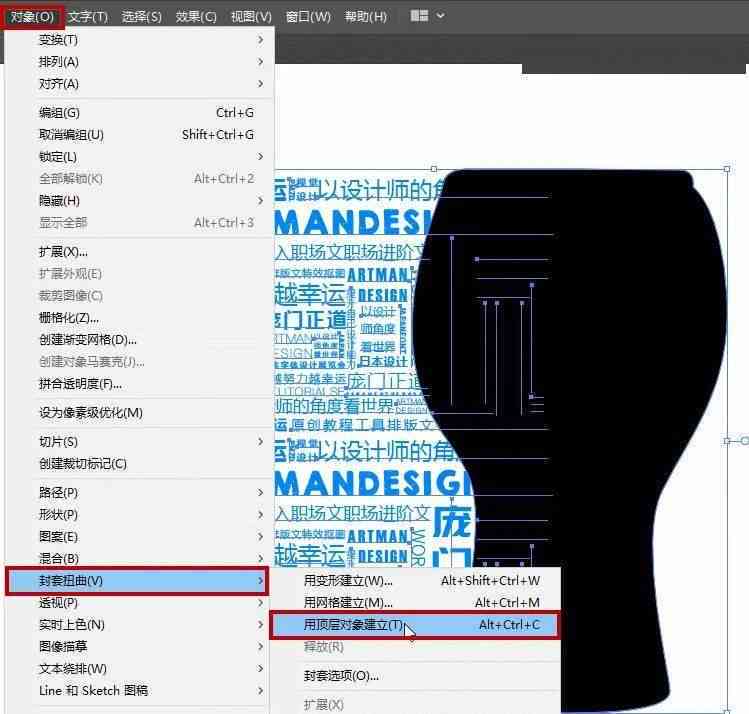
三、直接利用字符面板加粗文本
1. 选择粗体样式:在字符面板中找到“字体样式”(Font Style)的下拉菜单。常常,这个菜单会显示当前文本的字体样式,如常规(Regular)、斜体(Italic)等。选择“粗体”(Bold)样式即可使文本变粗。
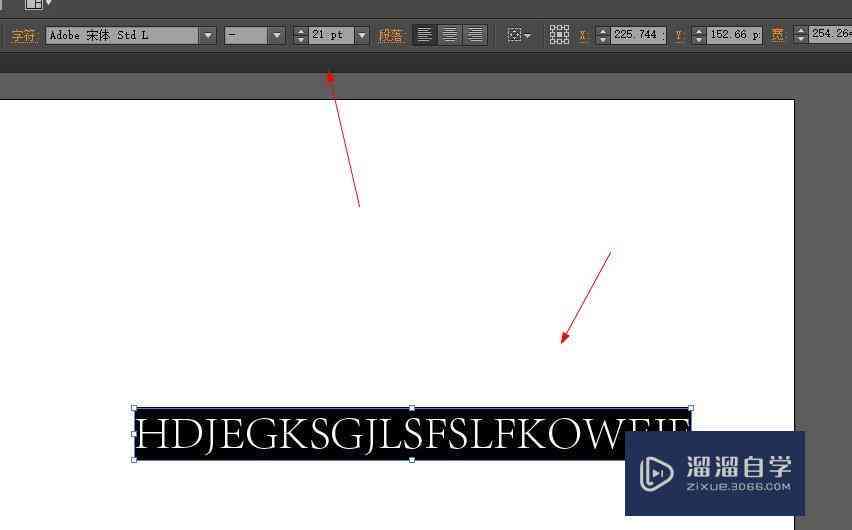
2. 调整其他属性:在字符面板中,你还可以调整文本的大小、行距、字间距等其他属性,以满足你的设计需求。
四、通过描边实现粗体效果
1. 选择文本:利用鼠标或触摸板选中你刚刚输入的文本。
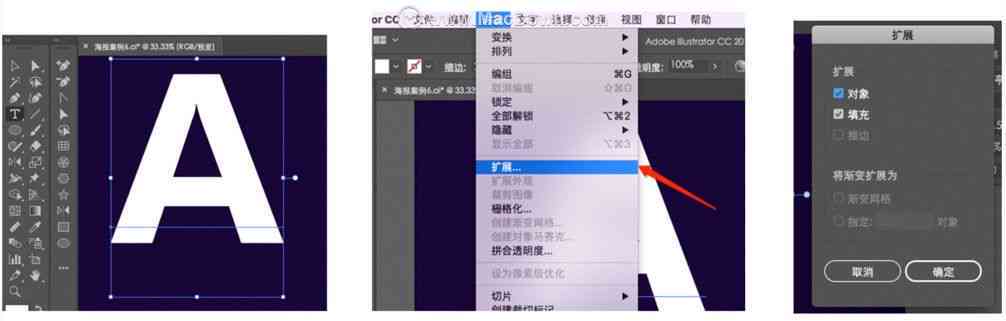
2. 打开描边面板:在顶部菜单栏中找到“窗口”选项点击后选择“描边”(Stroke)。这将打开描边面板,用于调整文本的描边属性。
3. 添加描边:在描边面板中,点击“描边”旁边的正方形按钮。在弹出的菜单中选择“描边”,然后选择一种颜色。默认情况下,描边宽度为0。为了使文本看起来更粗,你需要增加描边宽度。
4. 调整描边宽度:在描边面板中,找到“描边宽度”(Stroke Width)的选项。输入一个较大的数值,比如3pt或更大,这样可以使文本看起来更粗。
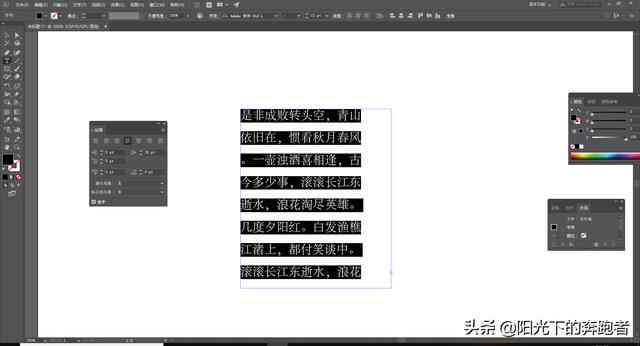
5. 调整描边端点和连接形式:为了更好地控制描边的效果,你能够在描边面板中调整描边端点(Cap)和连接办法(Join)。例如,选择“圆头端点”(Round Cap)可使描边看起来更加柔和。
五、采用偏移路径实现粗体效果
1. 选择文本:利用鼠标或触摸板选中你刚刚输入的文本。
2. 扩展文本:在顶部菜单栏中找到“对象”(Object)选项,点击后选择“扩展”(Expand)。这将把文本转换成形状从而允许你对其应用更多复杂的操作。
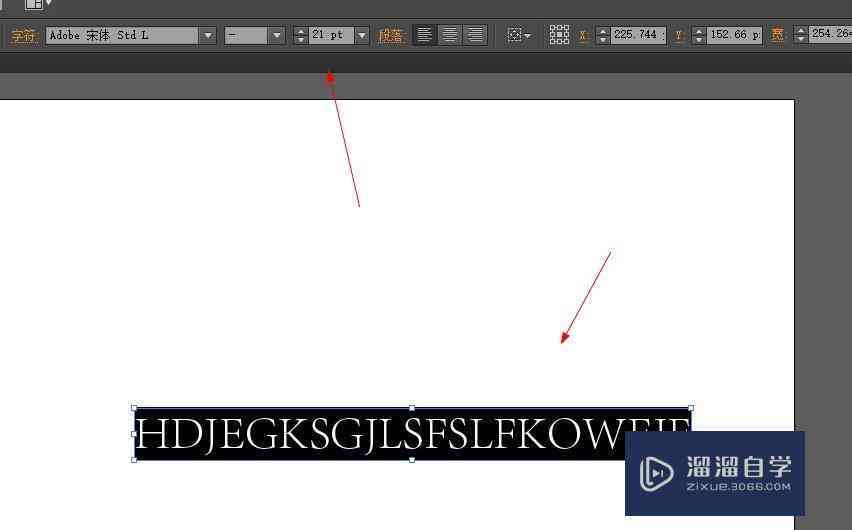
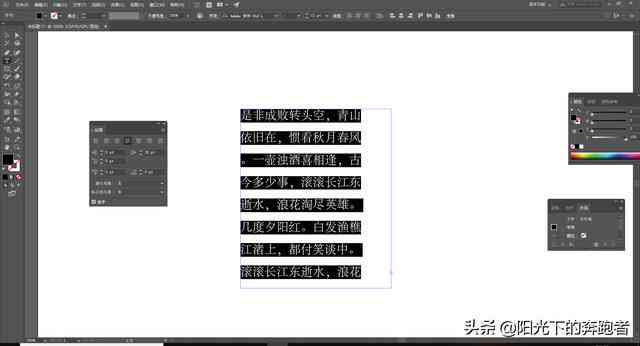
3. 创建偏移路径:在顶部菜单栏中找到“对象”(Object)选项,点击后选择“路径”(Path)下的“偏移路径”(Offset Path)。在弹出的对话框中,输入一个正值,比如3pt,以创建一个向外偏移的路径。
4. 调整偏移路径:在偏移路径对话框中,你可选择不同的偏移形式,如居中(Center)、内部(Inside)或外部(Outside)。选择适合你设计需求的方法,并调整偏移值,直到达到满意的粗体效果。
六、利用自由变换工具实现倾斜效果
1. 选择文本:利用鼠标或触摸板选中你刚刚输入的文本。
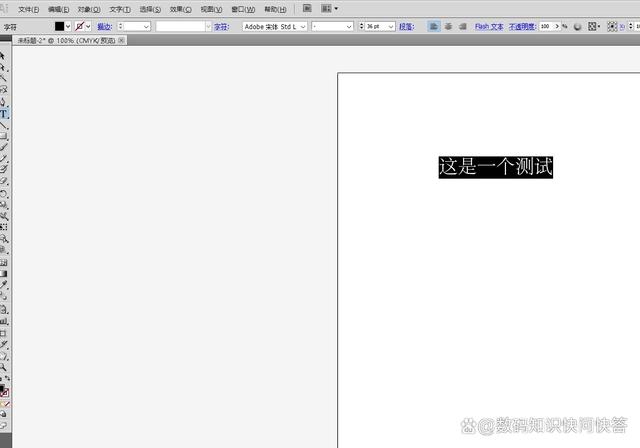
2. 启用自由变换工具:在工具栏中找到并选择“自由变换工具”(Free Transform Tool),或是说按键盘上的E键。
3. 倾斜文本:在自由变换工具模式下点击文本的中心控制点并沿倾斜方向拖动。这将使文本产生倾斜效果。你可通过按住Shift键来限制倾斜角度,使其保持45度或90度的倍数。
4. 调整倾斜角度:在自由变换工具模式下你能够通过拖动控制点来调整倾斜角度,直到达到满意的效果。
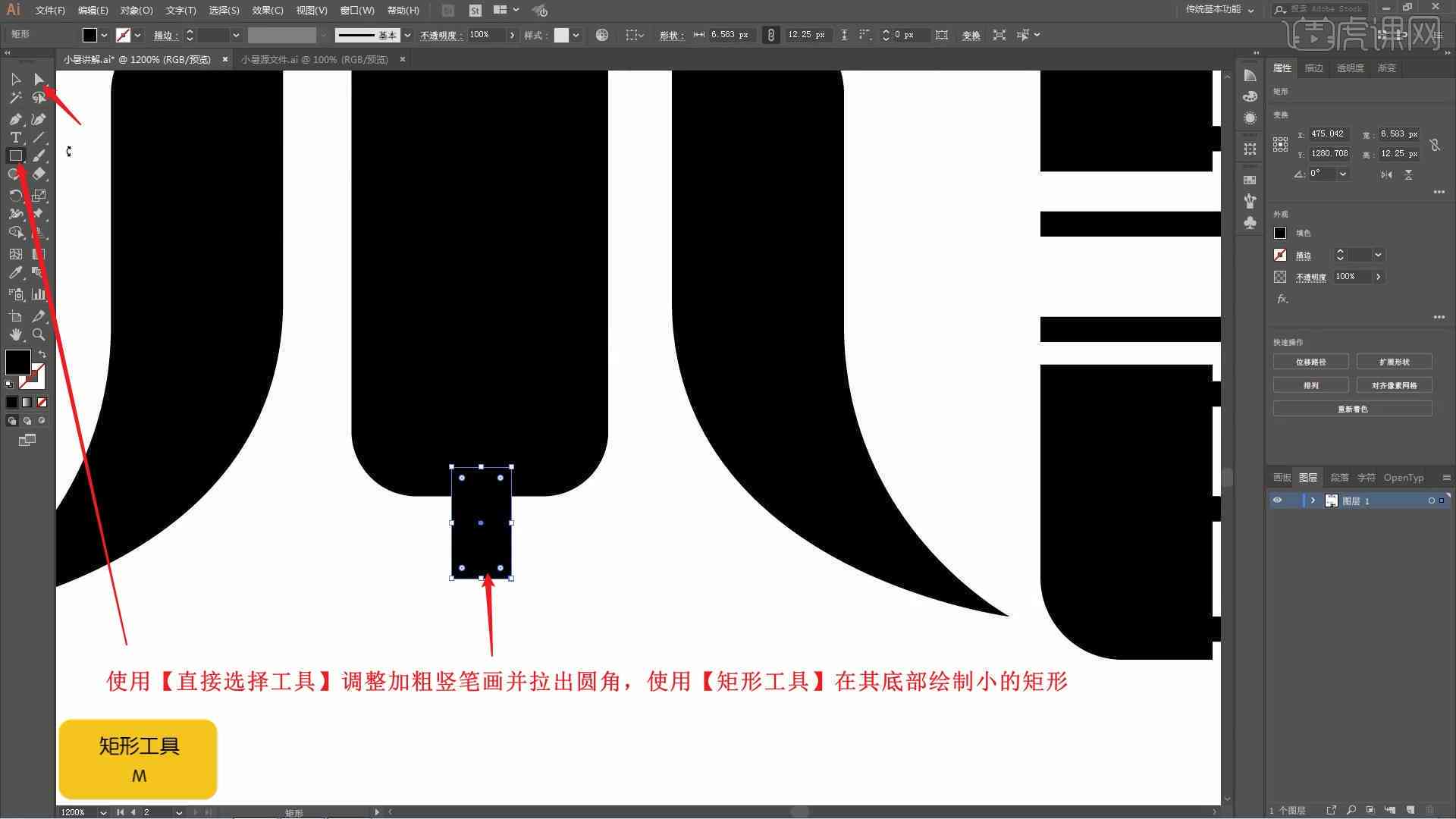
总结
以上就是为Adobe Illustrator中的文本添加粗体效果的多种方法。无论是利用字符面板的粗体样式,还是通过描边或偏移路径来实现粗体效果,都可帮助你在设计中获得更好的视觉效果。期望这些方法能帮助你在中轻松地完成文本加粗的操作,让你的设计作品更加出色。
通过这些详细的操作步骤,相信你能够轻松地掌握怎样去在中为文本添加粗体效果。无论是简单的文本加粗还是通过描边或偏移路径来实现更为复杂的效果,这些方法都将为你提供强大的工具,帮助你实现创意无限的设计。

